小白练习win7系统更改office207的序列号的教程?
大部分对电脑不太熟悉的朋友资讯到win7系统更改office2010的序列号的处理方法,虽然win7系统更改office2010的序列号处理起来不是很难,可是网上众多朋友还不知道怎么处理,不用担心,其实小编已经给大家整理总结出了win7系统更改office2010的序列号的解决技巧。你只用依照1、单击windows7系统的【开始】→单击【所有程序】→单击【附件】; 2、鼠标右键单击以管理员身份运行“命令提示符”的顺序依次操作就可以了,下面不会的小伙伴快来看看win7系统更改office2010的序列号的具处理步骤吧!
方法一、
1、单击windows7系统的【开始】→单击【所有程序】→单击【附件】;

2、鼠标右键单击以管理员身份运行“命令提示符”;
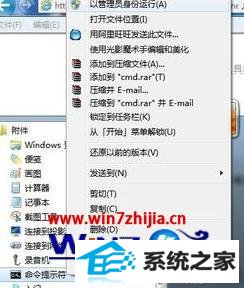
3、输入以下命令并按回车键定位到office2010的安装目录;
cd C:program FilesMicrosoft officeoffice14

4、如果是64位的操作系统,则需用以下命令定位到此目录;
cd /d "C:program Files (x86)Microsoft officeoffice14

5、如要查看曾经是否安装了多个Key,则运行以下命令就能显示已经安装的key最后五位字符;

6、删除不需要的KEY:复制粘贴以下命令并按回车键执行【xxxxx更换成在上述命令得出的5位key字母】;
cscript ospp.vbs /unpkey:xxxxx

7、取代现有密钥:复制粘贴以下命令并按回车键执行【x更换成25位key字母】。
cscript ospp.vbs /inpkey:xxxxx-xxxxx-xxxxx-xxxxx-xxxxx

方法二、
1、单击【开始】→单击【控制面板】→单击【程序和功能】;
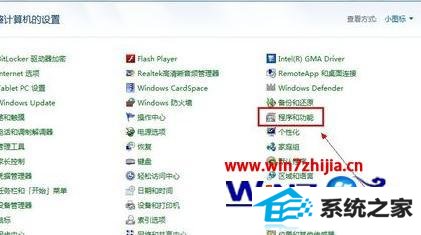
2、找到“Microsoft office 2010”程序,鼠标右键单击“更改”命令;

3、在“更改Microsoft office 2010的安装”界面,选择“输入产品密钥”,单击“继续”按钮;

4、输入产品密钥,请注意产品密钥为25个字符,输入完后单击“继续”按钮;
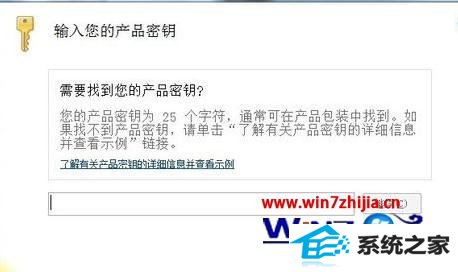
关于windows7系统怎么更改office2010的序列号就为大家介绍到这边了,感兴趣的用户们可以采取上面的方法步骤来操作吧。
相关系统推荐
-
 深度技术win7 32位 免激活专注清爽版v2024.04
深度技术win7 32位 免激活专注清爽版v2024.04更新时间:2024-03-17
深度技术win7 32位 免激活专注清爽版v2024.04硬盘空间分区优化,并对所有软件安装路径进行优化,.....
-
 大地系统Win10 热门装机版32位 2021.06
大地系统Win10 热门装机版32位 2021.06更新时间:2021-05-15
大地系统Win10 热门装机版32位 2021.06安装系统可选择DOS模式或WinPE模式安装,避免有些硬件下.....
-
 新萝卜家园WinXP 娱乐纯净版 2021.04
新萝卜家园WinXP 娱乐纯净版 2021.04更新时间:2021-04-11
新萝卜家园WinXP 娱乐纯净版 2021.04安装完成后使用administrator账户直接登录系统,无需手动.....
-

系统栏目
系统排行
系统推荐
 通用系统Win8.1 通用纯净版32位 2021.06
通用系统Win8.1 通用纯净版32位 2021.06日期:05-157746
 番茄花园Windows10 正式纯净版32位 2021.04
番茄花园Windows10 正式纯净版32位 2021.04日期:04-115328
 绿茶系统Win7 64位 完美装机版 2021.06
绿茶系统Win7 64位 完美装机版 2021.06日期:05-153589
 电脑公司Ghost Win7 64位 娱乐纯净版 2021.06
电脑公司Ghost Win7 64位 娱乐纯净版 2021.06日期:05-159217
 通用系统Win8.1 极速纯净版 2021.06(64位)
通用系统Win8.1 极速纯净版 2021.06(64位)日期:05-157104
 通用系统Windows10 推荐装机版64位 2021.06
通用系统Windows10 推荐装机版64位 2021.06日期:05-159946





